当前位置>
系统教程>
Win10以太网不见了怎么办?Win10以太网不见了解决方法
Win10以太网不见了怎么办?Win10以太网不见了解决方法
发布时间:2022-12-13
作者:admin
来源:系统之家官网
我们在使用电脑的过程中总是会遇到各种各样的问题,例如小编这次就碰到了以太网不见了的情况,针对这一情况,小编今天为大家带来了Win10以太网不见了解决方法,有类似困扰的朋友还不赶紧来了解一下。
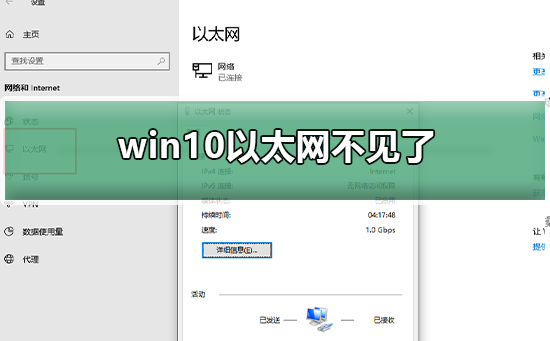
Win10以太网不见了解决方法
第一步:打开设备管理器,先选择网络适配器,然后选择操作,添加过时硬件(L)。
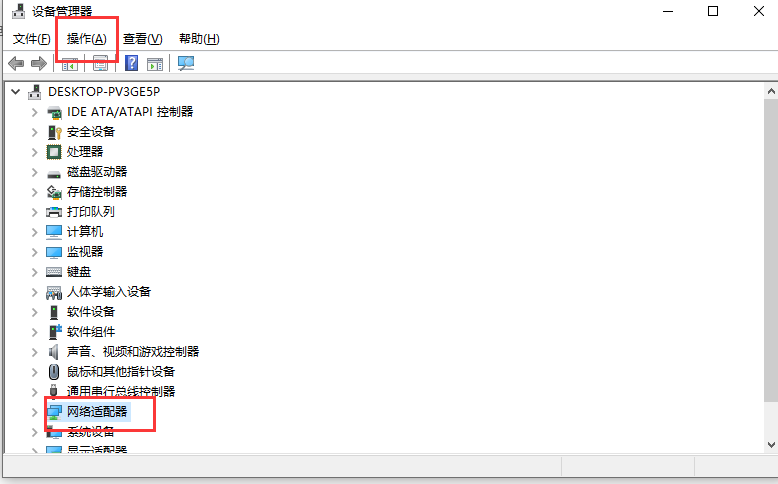
第二步:选择红色框里的选项,点击下一步。
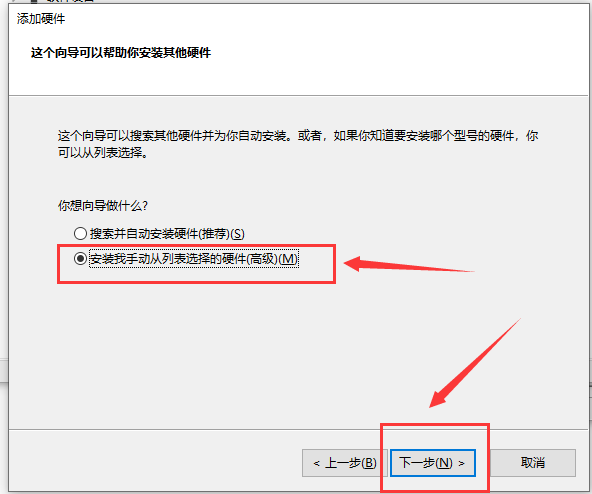
第三步:选择网络适配器,点击下一步。
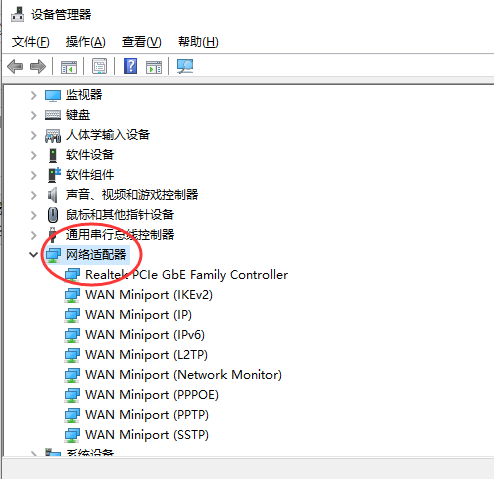
第四步:左侧选择Microsoft,右侧选择环回适配器,点击下一步。
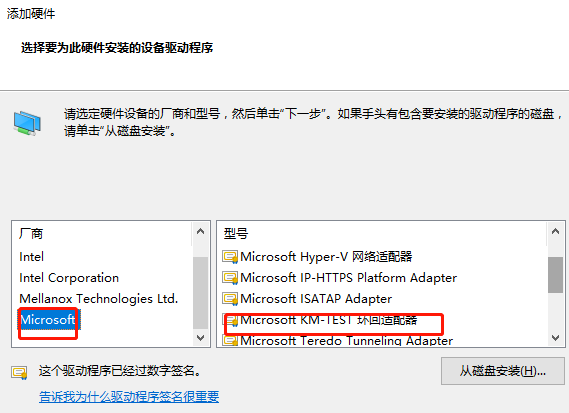
第五步:重启电脑,以太网就出来了。